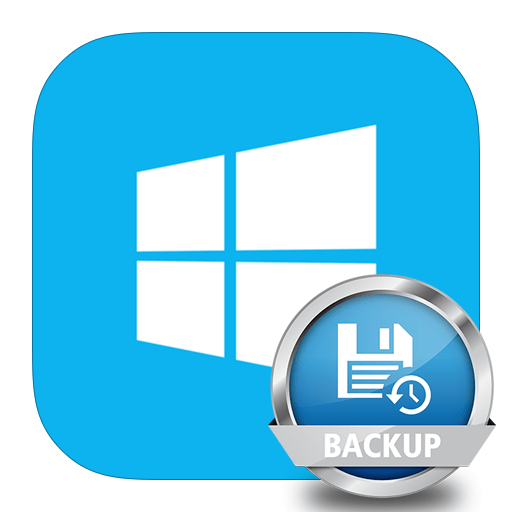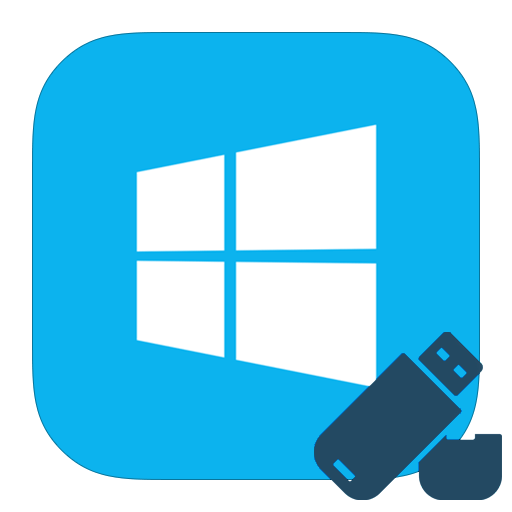Зміст
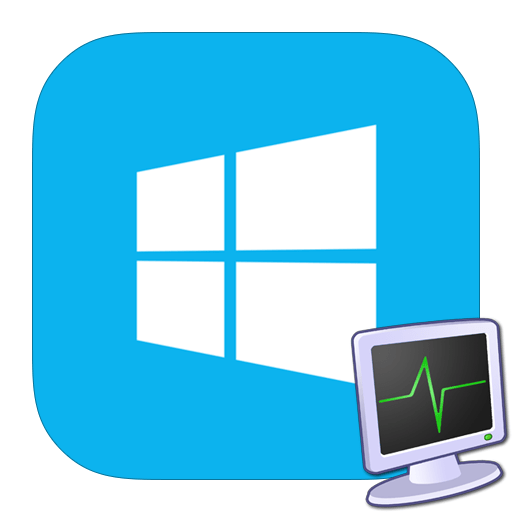
&171;Диспетчер завдань&187; в Windows 8 і 8.1 був повністю перероблений. Він став ще більш корисним і зручним. Тепер користувач може отримати чітке уявлення про те, як операційна система використовує ресурси комп'ютера. З його допомогою також можна управляти всіма додатками, які запускаються при старті системи, можна навіть переглядати IP-адреса мережевого адаптера.
Виклик Диспетчера завдань в Віндовс 8
Однією з найпоширеніших проблем, з якими доводиться зустрічатися користувачам є так зване зависання програм. У цей момент може спостерігатися різке падіння продуктивності системи аж до того що комп'ютер перестає реагувати на команди користувача. У таких випадках найкраще буде примусово завершити завислий процес. Для цього в Windows 8 передбачений чудовий інструмент – &171;Диспетчер завдань&187;.
Цікаво!
Якщо ви не можете скористатися мишею, то для пошуку завислого процесу в диспетчері завдань можна використовувати клавіші зі стрілками, а для його швидкого завершення кнопку Delete.
Спосіб 1: комбінації клавіш
Найвідоміший спосіб запустити &171;Диспетчер завдань&187; &8212; це натиснути поєднання клавіш Ctrl + Alt + Del . Відкривається вікно блокування, в якому користувач може вибрати потрібну команду. З даного вікна ви можете не тільки запустити &171;Диспетчер завдань&187;, вам також доступні опції блокування, зміни пароля і Користувача, а також вихід з системи.
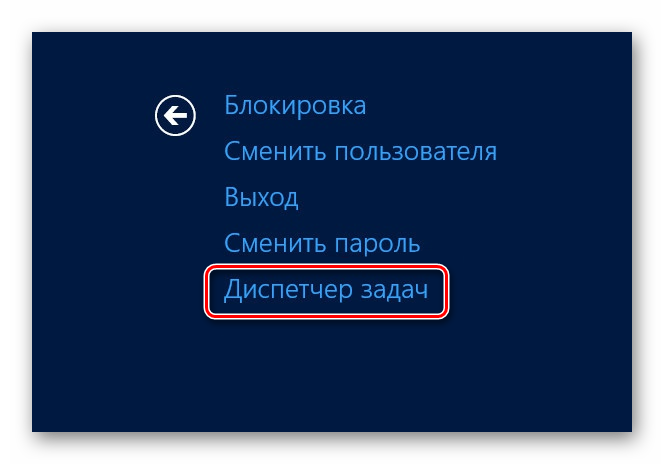
Цікаво!
Ви зможете швидше викликати &171;Диспетчер & 187;, якщо будете використовувати поєднання Ctrl + Shift + Esc . Таким чином ви запустите інструмент не відкриваючи екран блокування.
Спосіб 2: використовуємо панель завдань
Ще один спосіб швидко запустити &171;Диспетчер завдань & 187; &8212; натиснути правою кнопкою миші на &171;панелі управління&187; і в випадаючому меню вибрати відповідний пункт. Даний спосіб так само швидкий і зручний, тому саме йому віддають перевагу більшість користувачів.
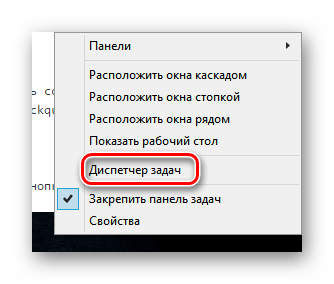
Цікаво!
Також ви можете натиснути праву кнопку миші в нижньому лівому куті. У такому випадку, крім Диспетчера завдань, вам стануть доступні додаткові інструменти: &171;Диспетчер пристроїв&187;, &171;програми та компоненти&187;, &171;командний рядок&187;, &171;Панель управління&187; і багато іншого.
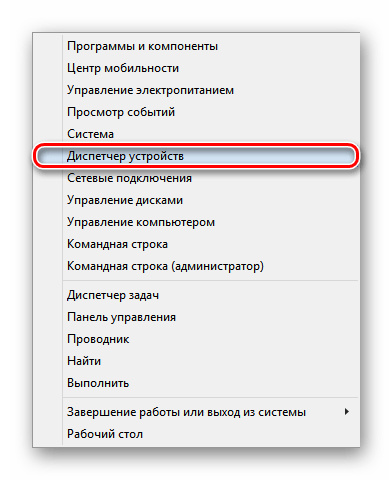
Спосіб 3: командний рядок
Також відкрити &171;Диспетчер завдань&187; можна через командний рядок, викликати яку можна за допомогою сполучень клавіш Win + R . У вікні введіть taskmgr або taskmgr.exe . Цей метод не так зручний, як попередні, але теж може стане в нагоді.
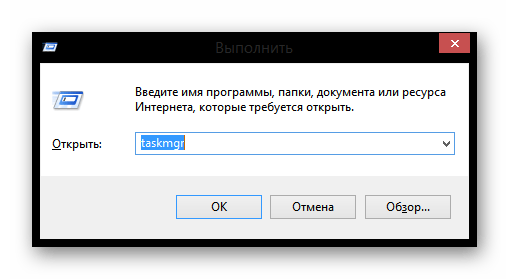
Отже, ми розглянули 3 найбільш популярних способу запустити на Віндовс 8 і 8.1 &171;Диспетчер задач&187;. Кожен користувач сам для себе вибере найбільш зручний метод, але знання парочки додаткових способів зайвим не буде.